m04系列usb升级开机界面说明-九游会真人
发布时间: 2019-08-15 文章出处: 本站
2、m04系列usb更新开机界面说明
2.1 u盘内新建文件夹“m04”,并将“m04-logo.bmp(分辨率800*480)”文件存入“m04”文件夹内,在主显示界面并且停止状态下,把u盘插上仪表,会自动弹出“系统提示”对话框 ,提示“按键:1-更新固件;2-更新开机界面;esc-退出”。
如下所示:
图1 系统提示框
2.2 按系统提示按数字“2”键。则系统提示框内容会变成“是否更新开机界面! 按键:enter-确定,esc退出”。
如下所示
图2 系统提示框
图3 读取文件

图4 写入文件

图5 更新完成
2.3 按enter键,进行开机界面更新,等待写入完成后自动重启仪表,更新完成,总共耗时11秒左右,此时拔出u盘即可。如果没有开机界面会提示”没有新图片,请重新选择!按键:1-更新固件,2-更新开机界面”,如果没有按1/2键,而是直接按enter键,会提示”没有选择文件,请重新选择!按键:1-更新固件,2-更新开机界面”,有则开始更新过程,此时不允许断电或拔出u盘。若中途断电或拔出u盘了,会升级不成功,保留上一个开机界面。再次上电后插入u盘重新升级即可。
分享到: